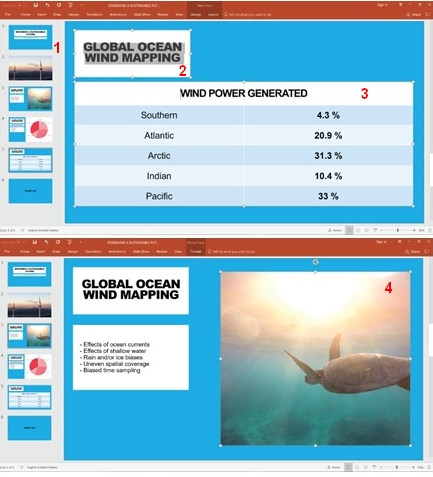
| 1 | 좌측의 슬라이드를 선택하거나 선택을 전체 해제 |
| 2 | 텍스트 선택 |
| 3 | 표 선택 |
| 4 | 이미지 또는 개체 선택 |
슬라이드 하나를 선택하면 Crown에 다음 기능이 제시됩니다.
- 테마 스타일
- 테마 색상
- 테마 폰트
- 레이아웃
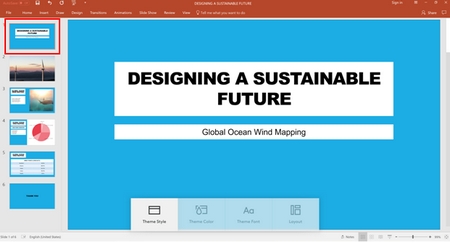
텍스트를 선택하면 Crown에 다음 기능이 제시됩니다.
- 텍스트 크기
- 정렬
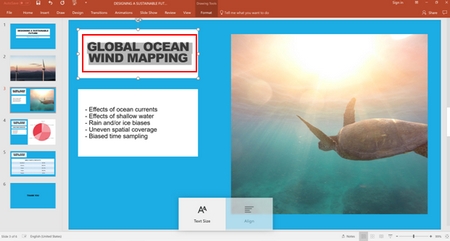
표를 선택하면 Crown에 다음 기능이 제시됩니다.
- 크기 조정
- 회전
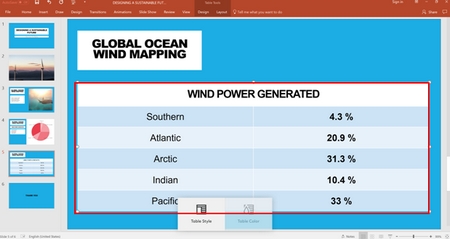
이미지나 개체를 선택하면 Crown에 다음 기능이 제시됩니다.
- 크기 조정
- 회전
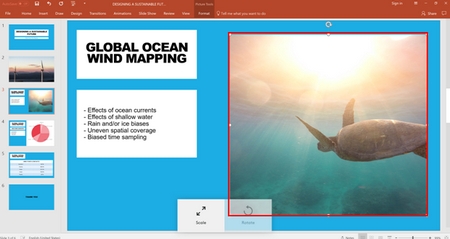
| 기능 | 설명 |
|---|---|
| 테마 스타일 | PowerPoint 문서의 테마를 변경합니다. |
| 테마 색상 | 선택된 테마의 색상을 변경합니다. |
| 테마 폰트 | 선택한 테마의 폰트 유형을 변경합니다. |
| 레이아웃 | 선택한 슬라이드의 레이아웃 테마를 변경합니다. |
| 텍스트 크기 | 선택한 폰트 텍스트 크기를 변경합니다. |
| 텍스트 정렬 | 왼쪽 정렬, 가운데 정렬, 오른쪽 정렬에서 선택하여 텍스트 정렬을 맞춥니다. |
| 표 스타일 | PowerPoint의 디자인 옵션에서 제시하는 선택 가능한 표 스타일로 스타일을 변경합니다. |
| 표 색상 | PowerPoint의 디자인 옵션에서 제시하는 선택 가능한 색상으로 색상을 변경합니다. |
| 크기 | 선택한 개체 또는 이미지의 크기를 확대 또는 축소합니다. |
| 회전 | 이미지 또는 개체의 각도를 변경합니다. |
중요 고지: Logitech은 펌웨어 업데이트 도구를 더 이상 지원하거나 유지보수하지 않습니다. 지원되는 Logitech 장치 에는 Logi Options+ 사용을 적극 권장합니다. 전환 과정에서 도움이 필요하시면 언제든지 도와드리겠습니다.
중요 고지: Logitech은 Logitech Preference Manager를 더 이상 지원하거나 유지보수하지 않습니다. 지원되는 Logitech 장치에는 Logi Options+ 사용을 적극 권장합니다. 전환 과정에서 도움이 필요하시면 언제든지 도와드리겠습니다.
중요 고지: Logitech은 Logitech Control Center를 더이상 지원하거나 유지보수하지 않습니다. 지원되는 Logitech 장치에는 Logi Options+ 사용을 적극 권장합니다. 전환 과정에서 도움이 필요하시면 언제든지 도와드리겠습니다.
중요 고지: Logitech은 Logitech Connection Utility를 더이상 지원하거나 유지보수하지 않습니다. 지원되는 Logitech 장치에는 Logi Options+ 사용을 적극 권장합니다. 전환 과정에서 도움이 필요하시면 언제든지 도와드리겠습니다.
중요 고지: Unifying 소프트웨어는 더 이상 Logitech에서 지원하거나 유지보수하지 않습니다. 지원되는 Logitech 장치에는 Logi Options+를 사용하는 것을 적극 권장합니다. 전환 과정에서 도움이 필요하시면 언제든지 도와드리겠습니다.
중요 고지: Logitech은 SetPoint 소프트웨어를 더 이상 지원하지 않습니다. 지원되는 Logitech 장치에는 Logi Options+ 사용을 적극 권장합니다. 전환 과정에서 도움이 필요하시면 언제든지 도와드리겠습니다.
FAQ(자주 묻는 질문)
이 섹션에 사용할 수있는 제품이 없습니다
